Die benutzerdefinierte Auflösung von Nvidia wird in der Nvidia -Kontrollpanel -Fix ausgegraut
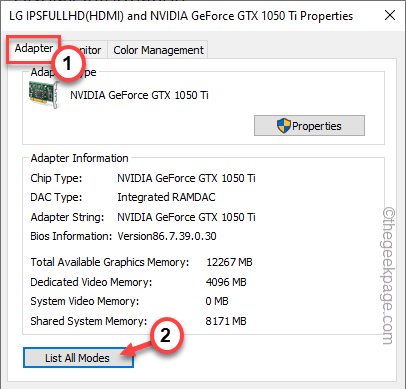
- 3281
- 15
- Madleen Vater
Sie können Ihre Bildschirmauflösung direkt aus den Windows -Einstellungen einstellen. Abgesehen davon können Sie auch Ihre benutzerdefinierte Auflösung vom NVIDIA Control Panel -Bildschirm festlegen, eine Funktion, die in Standard -Windows -Einstellungen begrenzt ist. In letzter Zeit haben einige Benutzer jedoch ein Problem gemeldet, bei dem die Option Custom -Auflösungsoption auf dem Bildschirm Nvidia Control Panel ausgerichtet ist. Diese betroffenen Benutzer können also die Auflösung überhaupt nicht aus dem Bedienfeld ändern.
Inhaltsverzeichnis
- Fix 1 - Verwenden Sie die Anzeigeeigenschaften
- Fix 2 - Deaktivieren Sie den Snap auf Feature
- Fix 3 - nicht über ein Limit erhältlich
Fix 1 - Verwenden Sie die Anzeigeeigenschaften
Wenn Sie die benutzerdefinierte Auflösung aus dem NVIDIA -Bedienfeld nicht verwalten können, verwenden Sie die Eigenschaften der Anzeigeadapter.
1. Öffnen Sie die Einstellungen auf Ihrem Computer. Sie können dies tun, indem Sie die drücken Windows -Schlüssel+i Schlüssel zusammen.
2. Wenn es erscheint, gehen Sie auf die “System" Einstellungen.
3. Anschließend klicken Sie auf die “AnzeigeOption im rechten Bereich.

4. Klicken Sie in den Anzeigeeinstellungen in Ihrem rechten Bereich auf “Erweiterte Anzeige“.
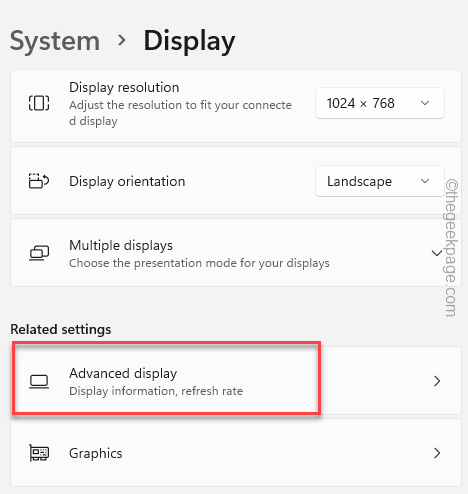
5. Hier tippen Sie auf “Anzeigeadaptereigenschaften für Anzeige 1”Um die Einstellungen selbst zu bearbeiten.
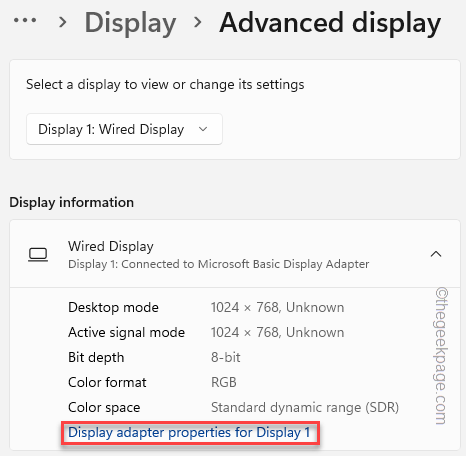
6. Jetzt gehen Sie zum "AdapterTab.
7. Klicken Sie danach auf ““Listen Sie alle Modi auf”Option zum Erforschen aller möglichen Anzeigemodi.
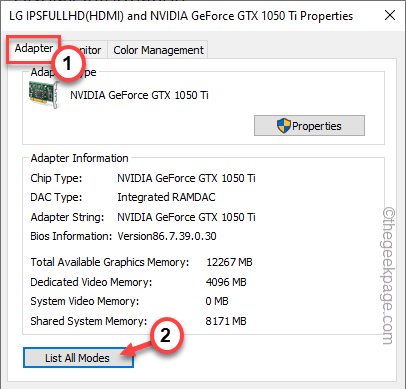
8. Jetzt können Sie alle Anzeigeformate sehen, die Ihre Grafikkarte in einer Liste unterstützt.
9. Wählen Sie das gewünschte Anzeigeformat aus und klicken Sie auf “OK“.
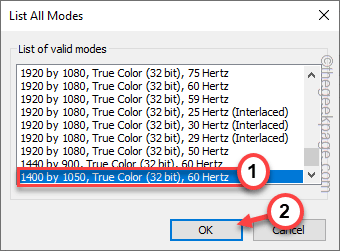
10. Die Anzeigeauflösung wird nicht wirksam, es sei denn, Sie klicken “Anwenden" Und "OK“.
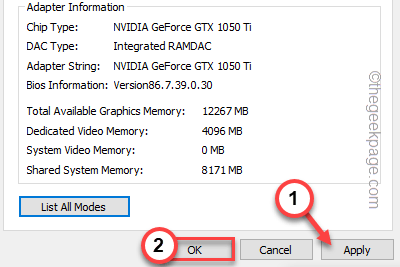
Auf diese Weise können Sie die benutzerdefinierte Auflösung mit den Grafikkarteneinstellungen auf Ihrem Computer festlegen.
Fix 2 - Deaktivieren Sie den Snap auf Feature
Einige Benutzer haben die Funktion "Snap to", die die DSR beeinflusst (dynamische Superauflösung), identifiziert.
1. Drücken Sie zunächst die Windows -Schlüssel+r Tasten gleichzeitig, um die Run -Box aufzurufen.
2. Dann, Typ Dies in der leeren Box und klimat Eingeben.
hauptsächlich.cpl
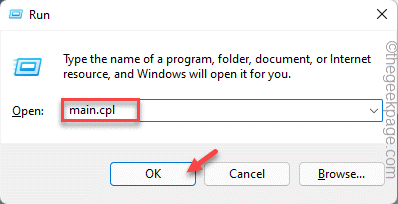
3. Wenn Sie die Mauseigenschaften erreichen, gehen Sie auf die “Zeigeroptionen“.
4. Als nächstes gehen Sie zum "Schnappnahme zu" Besonderheit. Dann, Deaktivieren Die "Bewegen Sie den Zeiger automatisch in ein Dialogfeld auf die Standardtaste“.
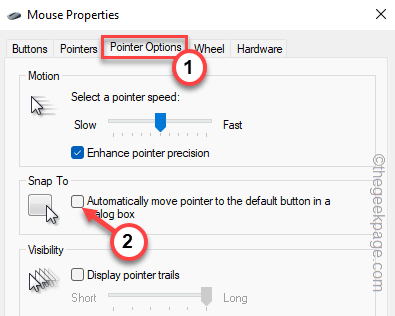
5. Endlich tippen “Anwenden" Und "OK”Um die Änderungen in den Mauseinstellungen zu speichern.
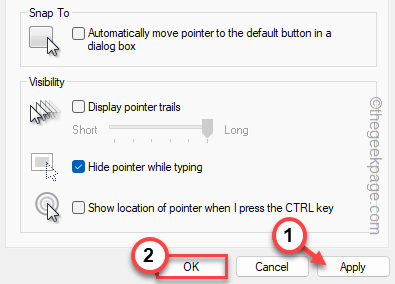
Gehen Sie nun einfach zur Seite der NVIDIA -Bedienfeld -Panel -Seite zurück und versuchen Sie, die benutzerdefinierten Auflösungseinstellungen für sich zu umschalten.
Test, wenn dies funktioniert.
Fix 3 - nicht über ein Limit erhältlich
Wenn Sie das System bereits mit der höchsten Auflösung von Ihrem System verwenden, können Sie die Funktion für dynamische Auflösung auf Ihrem Computer nicht verwenden. Es wird als grau ausgetauscht erscheinen.
Beispiel - Angenommen, Ihr Bildschirm unterstützt höchstens oder 3480*2160 4K -Auflösung. Wenn Sie den Monitor bereits auf 3840*2160 festgelegt haben, werden die Einstellungen für benutzerdefinierte Auflösungen ausgegraut.

